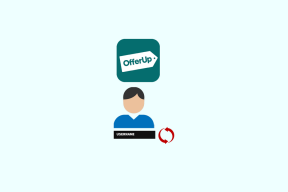6 วิธีที่ดีที่สุดในการแก้ไขเครื่องสแกนรหัส QR ไม่ทำงานบน Android
เบ็ดเตล็ด / / April 05, 2023
ด้วยการอัปเดต Android 13 ตอนนี้คุณทำได้อย่างง่ายดาย สแกนรหัส QR บนโทรศัพท์ Android ของคุณ. การสแกนรหัส QR กลายเป็นสิ่งจำเป็นสำหรับการเปิดหน้าเว็บและลงชื่อเข้าใช้บัญชีต่างๆ เช่น เว็บ WhatsAppและแชร์รายละเอียดโปรไฟล์ Instagram ของคุณ รหัส QR ยังมีประโยชน์สำหรับความต้องการช้อปปิ้งของคุณ

แต่เครื่องสแกนรหัส QR อาจเริ่มทำงานบนโทรศัพท์ Android ของคุณในแง่ของการเปิดหน้าเว็บหรือลงชื่อเข้าใช้บัญชีโซเชียลของคุณ หากคุณประสบปัญหาบางอย่าง โพสต์นี้จะแสดงรายการวิธีที่ดีที่สุดในการแก้ไขเครื่องสแกนรหัส QR ที่ไม่ทำงานบน Android
1. ทำความสะอาดเลนส์กล้องของคุณ
เริ่มจากการทำความสะอาดเลนส์กล้อง หากโทรศัพท์ Android ของคุณไม่สามารถสแกนรหัส QR ได้อย่างถูกต้อง เลนส์กล้องของโทรศัพท์ Android ของคุณสามารถสะสมสิ่งสกปรกเมื่อเวลาผ่านไป คุณสามารถใช้ผ้าไมโครไฟเบอร์ที่ไม่เป็นขุยสำหรับทำความสะอาดเลนส์ได้ เราขอแนะนำให้เปิดคำเตือนเลนส์สกปรกสำหรับกล้องของโทรศัพท์ Android ของคุณ นี่คือวิธีการทำ
ขั้นตอนที่ 1: เปิดแอปกล้องถ่ายรูปบนโทรศัพท์ Android ของคุณ
ขั้นตอนที่ 2: แตะไอคอนลูกศรชี้ลงที่ด้านบน

ขั้นตอนที่ 3: แตะไอคอนการตั้งค่า

ขั้นตอนที่ 4: เลือกขั้นสูงจากรายการตัวเลือก

ขั้นตอนที่ 5: แตะสลับข้างแสดงคำเตือนเลนส์สกปรกเพื่อเปิดใช้งานคุณสมบัติ

คุณลักษณะนี้จะแจ้งให้คุณทำความสะอาดเลนส์กล้องเมื่อใดก็ตามที่สกปรกและไม่สามารถสแกนคิวอาร์โค้ดได้ หากไม่มีคุณสมบัตินี้ในโทรศัพท์ Android การทำความสะอาดเลนส์กล้องจะทำงานได้
2. ตรวจสอบแสงสว่างรอบตัวคุณ
คุณต้องมีแหล่งกำเนิดแสงที่ดีเพื่อให้ได้ภาพที่ดูดีจากกล้องของคุณ เช่นเดียวกับการสแกนรหัส QR ที่ราบรื่นเช่นกัน หากกล้องมีแสงสว่างไม่เพียงพอในการดูโค้ด QR อย่างถูกต้อง กล้องจะตรวจไม่พบโค้ด
3. ตรวจสอบว่าเปิดใช้ฟีเจอร์คำแนะนำเลนส์ของ Google หรือไม่
หลังจากเล็งกล้องของโทรศัพท์ Android ไปที่โค้ด QR คุณต้องเปิดใช้งาน Google Lens เพื่อสแกนโค้ดและแสดงลิงก์ของหน้าเว็บที่เกี่ยวข้อง กระบวนการทั้งหมดนี้ได้รับการดูแลโดยฟีเจอร์ "คำแนะนำเกี่ยวกับเลนส์ของ Google" ในแอปกล้องถ่ายรูป หากเครื่องสแกนรหัส QR ไม่ทำงานบนโทรศัพท์ Android ของคุณ ต่อไปนี้เป็นวิธีตรวจสอบว่าเปิดใช้งานคุณสมบัตินี้หรือไม่
ขั้นตอนที่ 1: เปิดแอปกล้องถ่ายรูปบนโทรศัพท์ Android ของคุณ
ขั้นตอนที่ 2: แตะไอคอนลูกศรชี้ลงที่ด้านบน

ขั้นตอนที่ 3: แตะไอคอนการตั้งค่า

ขั้นตอนที่ 4: ในเมนูการตั้งค่า ให้ตรวจสอบว่าได้เปิดใช้คุณลักษณะคำแนะนำเลนส์ของ Google หรือไม่

หากไม่มี ให้แตะสวิตช์เพื่อเปิดใช้
ขั้นตอนที่ 5: กลับไปที่แอพกล้องและตรวจสอบว่าปัญหาได้รับการแก้ไขหรือไม่
เราใช้ Google Pixel เพื่อแสดงขั้นตอนเหล่านี้ แต่คุณสามารถเข้าถึงคุณลักษณะนี้บนโทรศัพท์ Android ของคุณได้โดยเข้าไปที่เมนูการตั้งค่าในแอปกล้องถ่ายรูป
4. อัปเดต Google Lens
หลังจากเปิดใช้ฟีเจอร์คำแนะนำเลนส์ของ Google แล้ว เราขอแนะนำให้ตรวจสอบว่าคุณใช้แอป Google Lens เวอร์ชันล่าสุดหรือไม่
ขั้นตอนที่ 1: เปิด Play Store บนโทรศัพท์ Android ของคุณ

ขั้นตอนที่ 2: ค้นหา Google Lens

ขั้นตอนที่ 3: หากมีการอัปเดตให้ดาวน์โหลดและติดตั้ง

ปิด Play Store และตรวจสอบว่าเครื่องสแกนรหัส QR ทำงานหรือไม่
5. บังคับให้ออกและเปิดแอปกล้องใหม่
หากคุณยังคงไม่สามารถสแกนรหัส QR บนโทรศัพท์ Android ของคุณ เราขอแนะนำให้ออกและเปิดแอปกล้องใหม่เพื่อเริ่มต้นใหม่ นี่คือวิธีการทำ
ขั้นตอนที่ 1: กดไอคอนแอพกล้องค้างไว้

ขั้นตอนที่ 2: แตะที่ข้อมูลแอพจากเมนูป๊อปอัป

ขั้นตอนที่ 3: ในหน้าข้อมูลแอป ให้แตะที่ Force Stop ที่มุมขวาบน

ปิดเมนูข้อมูลแอพ เปิดแอพกล้องอีกครั้ง และตรวจสอบว่าเครื่องสแกนคิวอาร์โค้ดทำงานหรือไม่
6. อัปเดตเวอร์ชันของ Android
วิธีสุดท้ายที่เราแนะนำคือการตรวจสอบการอัปเดตเวอร์ชันของ Android บนโทรศัพท์ของคุณ ปัญหาเกี่ยวกับเครื่องสแกนรหัส QR นี้อาจเกิดจากจุดบกพร่องหรือความผิดพลาดของแอพกล้อง นอกจากนี้ คุณควรอัปเดตเวอร์ชัน Android ของอุปกรณ์ หากคุณไม่ได้ทำมาระยะหนึ่งแล้ว
ขั้นตอนที่ 1: เปิดแอปการตั้งค่าบน Android ของคุณ

ขั้นตอนที่ 2: เลื่อนลงและแตะที่การอัปเดตระบบ

ขั้นตอนที่ 3: หากมีการอัปเดต Android ให้ดาวน์โหลดและติดตั้ง
ขั้นตอนที่ 4: เมื่อการติดตั้งเสร็จสิ้น ให้เปิดแอปกล้องและตรวจสอบว่าปัญหาได้รับการแก้ไขหรือไม่

สแกนรหัส QR บน Android
โซลูชันเหล่านี้จะช่วยคุณแก้ไขปัญหาการสแกนรหัส QR บน Android ของคุณ อ้างถึงโพสต์ของเราบน วิธีสแกนรหัส QR จากรูปภาพ โดยไม่ต้องส่งไปยังอุปกรณ์อื่นและสแกนโดยใช้สมาร์ทโฟนของคุณ หากแอพกล้องไม่ทำงานตามปกติ โปรดดูคู่มือของเรา แก้ไขการกระตุกของกล้องบน Android.
ปรับปรุงล่าสุดเมื่อวันที่ 20 กันยายน 2565
บทความข้างต้นอาจมีลิงค์พันธมิตรซึ่งช่วยสนับสนุน Guiding Tech อย่างไรก็ตาม ไม่มีผลกับความสมบูรณ์ของกองบรรณาธิการของเรา เนื้อหายังคงเป็นกลางและเป็นของแท้
เขียนโดย
เพารุช เชาธารี
ไขปริศนาโลกแห่งเทคโนโลยีด้วยวิธีที่ง่ายที่สุดและแก้ปัญหาในชีวิตประจำวันที่เกี่ยวข้องกับสมาร์ทโฟน แล็ปท็อป ทีวี และแพลตฟอร์มการสตรีมเนื้อหา